Referência da caixa de diálogo Exibir aparência
Especifica como as novas janelas de documentos exibem o modelo.
Novidades: 2024
Acesso
Clique em Arquivo  Opções
Opções  guia Exibir. Em Aparência, clique em Configurações.
guia Exibir. Em Aparência, clique em Configurações.
Aparência
Aplica as configurações para modelar as arestas sempre que estiverem visíveis.
Exibir arestas ocultas tracejadas
- Controla a exibição das arestas ocultas do modelo como linhas sólidas ou ocultas.
- Quando selecionado, as arestas ocultas serão exibidas como linhas tracejadas, em vez de linhas sólidas.
Esmaecimento das arestas ocultas
- Define a porcentagem de escurecimento das arestas ocultas Especifique a percentagem de escurecimento que deseja aplicar ou clique na seta acima ou abaixo para selecionar o valor. Insira a porcentagem ou clique na seta para cima ou para baixo para selecionar o valor.
- A variação é de 10 a 90%. Quando não for selecionado, nenhum efeito de esmaecimento será aplicado.
Esmaecimento da profundidade
Quando selecionado, um efeito de escurecimento propagará a profundidade de um modelo. Desmarque a caixa de seleção para desativar a opção.
O estilo visual é Estrutura de arame e o esmaecimento da profundidade está desativado.
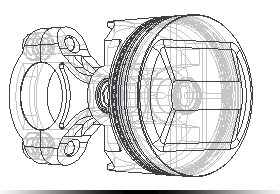
Esmaecimento de profundidade ativado.
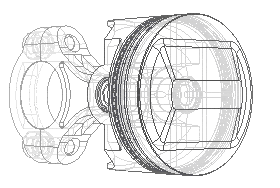
O estilo visual é Sombreado e o esmaecimento da profundidade está desativado.

Esmaecimento de profundidade ativado.

Arestas de modelo
Contraste com plano de fundo
- Exibe a cor da aresta do modelo usando a cor da peça e um fator de luminância aplicado com base na cor do plano de fundo.
- As arestas são claras com planos de fundo escuros ou escuras com planos de fundo claros.
Contraste com peça
- Exibe a cor da aresta do modelo usando a cor da peça e um fator de luminância aplicado com base na cor da peça.
- As arestas são claras com peças escuras ou escuras com peças claras.
Uma cor
- Exibe todas as arestas do modelo usando a mesma cor. Clique em Cor para exibir o seletor de cor.
Exibir silhuetas
Quando selecionado, silhuetas serão exibidas. Desative a caixa para não exibi-las.
No estilo visual selecionado, com arestas de modelo definidas como visível, a silhueta é exibida com base nessa configuração. O padrão está desativado.
Exemplo:
Silhuetas desativadas em um componente ativo.
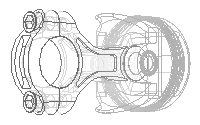
Silhuetas ativadas em um componente ativo.

Silhuetas desativadas em um componente inativo.
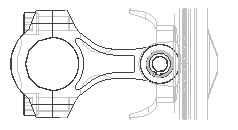
Silhuetas ativadas em um componente inativo.
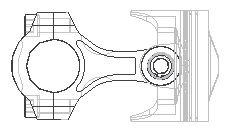
Aparência da exibição inicial
Define a aparência do modelo para qualquer nova janela ou vista.
Estilo Visual - Seleciona o estilo visual preferido para a exibição do componente a partir do menu suspenso.
Sombras do Solo - Quando selecionada, exibe as sombras do solo do modelo.
Sombras dos Objetos - Quando selecionada, exibe as sombras dos objetos do modelo.
Sombras Ambiente - Quando selecionada, exibe as sombras ambiente do modelo.
Projeção
Ortográfica - Quando selecionada, define o modo de vista como o modo de câmera ortográfica.
Perspectiva - Quando selecionada, define o modo de vista como o modo de câmera em perspectiva.
Perspectiva com faces ortogonais - Quando selecionada, define o modo de vista como o modo de câmera em perspectiva com faces ortogonais.
Reflexos do Solo - Quando selecionada, exibe os reflexos do solo do modelo.
Plano do Solo - Quando selecionada, exibe o plano do solo do modelo.
Texturas Ativadas - Quando selecionada, as texturas são exibidas em superfícies sólidas do modelo.
Observação: Para manter as texturas desativadas permanentemente, abra os arquivos de montagem e peça padrão localizados em Usuários\Público\Documentos Públicos\Autodesk\Inventor\Modelos.
Estilo visual realista
Reflexos do Solo - Quando selecionada, exibe os reflexos do solo do modelo.
Ativar Tracejamento de raio - Quando selecionada, ativa o Tracejamento de raio se o estilo visual Realista estiver selecionado. Quando desmarcado, é possível ativar o rastreio na faixa de opções, guia Vista.
Na lista suspensa, especifique o modo de rastreio de raio padrão. Esta configuração se aplica à renderização de CPU e GPU.
Transparência da aparência
Melhorar transparência da aparência - A transparência dos componentes pode ser aprimorada. Quando você ativa Melhorar a transparência da aparência, o controle deslizante é predefinido para aumentar o efeito de transparência. A alteração de valor é adicionada à configuração de transparência atual. Mova o controle deslizante para alterar o efeito de transparência adicionado. As alterações de valor não são visíveis em tempo real; elas devem antes ser confirmadas clicando em OK.
Observação: Às vezes, as aparências herdadas podem ter um valor de transparência diferente em relação às aparências atuais. Use este recurso para compensar essa diferença.